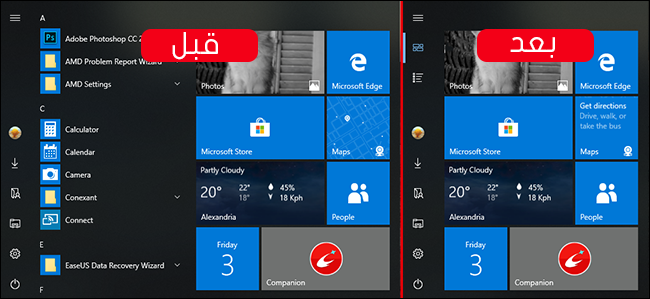فى الاصدارات الاخيرة من نظام ويندوز 10 ، بالتأكيد لاحظ المُستخدمين التغييرات التى طرأت على قائمة إبدأ Start، حيث تم تقسيم القائمة إلى ثلاثة أجزاء بداية من اليسار نجد أزرار الاختصارات السريعة وزر التحكم فى الطاقة والحساب، ثم عمود يحتوي على المجلدات والبرامج والتطبيقات المثبتة على الجهاز، ثم على اليسار الايقونات الخاصة بالتطبيقات للوصول إليه بشكل أسرع، هذه التغييرات يراها البعض مهمة والبعض الاخر يرى انها تأخذ مساحة مفرطة من قائمة إبدأ. لحسن الحظ هناك خيار يتيح لك إخفاء عمود التطبيقات هذا وجعل قائمة إبدأ لا تتضمن سوى أزرار الاختصارات وايقونات التطبيقات، وفى هذا المقال نستعرض معكم كيفية تفعيل هذا الخيار بسهولة.
لفهم ماذا أعني تحديداً إلق نظرة على الصورة أعلاه حيث نوضح الفرق بين قبل وبعد تطبيق الخطوات التالية، فقبل تطبيق الخطوات ستجد أن قائمة إبدأ تتضمن عمود فى المنتصف يُسمي "قسم التطبيقات" يحتوي على كل اختصارات البرامج المثبتة بالإضافة إلى تطبيقات مايكروسوفت والتطبيقات التى قمت بتحميلها من المتجر وبجانبه ايقونات التطبيقات لتشغيلها بسرعة، أما بعد تطبيق الخطوات سيتم إخفاء قسم التطبيقات هذا بحيث عند فتح قائمة ابدأ يعرض لك ايقونات التطبيقات وازرار الاختصارات فقط ولكن تستطيع عرض قسم التطبيقات من الزر المتواجد بالاعلى. لنقوم بتطبيق ذلك عملياً لتجرب بنفسك.
فى البداية قم بالتوجه إلى تطبيق الإعدادات Settings من خلال قائمة إبدأ بالضغط على زر "الترس" أو من خلال مركز الاشعارات Action Center او بالضغط على زر شعار الويندوز + حرف i معاً على الكيبورد لتظهر لك مباشرةً نافذة تطبيق Settings، من خلال هذه النافذة سوف تري أمامك جميع أقسام التحكم فى خصائص نظام ويندوز، من بينها قسم Personalization الذي يتضمن الكثير من خيارات تخصيص ثيم الويندوز، على أي حال قم بالدخول إليه.
ثم بعد الضغط على قسم Personalization اضغط من القائمة الجانبية على قسم Start ثم على الجهة اليُمني قم بتعطيل خيار Show app list in Start menu كما مشار اليه فى الصورة أعلاه، بمجرد ان تقوم بتعطيل هذا الخيار قم بالضغط على زر قائمة إبدأ من شريط المهام لتلاحظ الفرق، حيث أصبحت القائمة الآن تتضمن المربعات او اختصارات تشغيل التطبيقات المثبتة على الجهاز، وتم إخفاء قسم التطبيقات الذي كان يتواجد مسبقاً ويشغل مساحة، لكن لم يتم حذفه بل فقط إخفائه، بحيث يُمكنك عرض محتوى هذا القسم بمجرد النقر على ايقونة App List فى الجانب الايسر.